Microsoft Word ist eine der am häufigsten verwendeten Office-Anwendungen und integriert daher eine Reihe von Schlüsselfunktionen für Leistung und Produktivität. Word integriert eine reguläre Vorlage in die Erweiterung .dotm, die beim Starten von Microsoft Word geöffnet wird und Standardstile und -anpassungen enthält . Diese Optionen sind im Basisdesign des Dokuments enthalten. Bei jedem Öffnen eines neuen Word-Dokuments finden Sie ein brandneues Design, das aus dieser Vorlage “Normal” stammt. Wir sehen, dass es vorgegebene Formate und Stile enthält und dass es auch modifiziert werden kann. Diese normale Vorlage kann so geändert und angepasst werden, dass sie standardmäßig die gewünschten Werte enthält.
Das Nützliche an dieser normalen Vorlage ist, dass sie verschiedene Aspekte speichert, die standardmäßig immer geladen werden. Einige Benutzer sind jedoch möglicherweise überrascht, dass beim Öffnen von Microsoft Word der Fehler ausgegeben wird, dass die globale Vorlage nicht geöffnet werden kann. Dies bedeutet, dass diese DOTM-Vorlage einen gewissen Grad an Beschädigung aufweist Lösung dafür.
Als Nächstes überlassen wir Ihnen die erforderlichen Schritte, um die Fehler zu beheben, die beim Öffnen der Vorlage global oder normal.dotm unter Mac und Windows 10 nicht auftreten können.
1. Löschen Sie die Vorlage normal.dotm in macOS
In diesem Fall wird die beschädigte Datei gelöscht, damit sie erneut erstellt wird, und der Zugriff auf Microsoft Word wird wiederhergestellt. Dies liegt daran, dass Microsoft Office nach dieser Vorlage sucht, wenn sie ausgeführt wird. Wenn sie nicht erkannt wird, wird automatisch eine neue erstellt.
Für diesen Vorgang müssen wir alle offenen Office-Anwendungen schließen, in diesem Fall verwenden wir macOS.
Um die aktuelle DOTM-Vorlage aus Microsoft Word zu entfernen, verwenden wir die folgende Tastenkombination, um auf die Option “Gehe zum Ordner” zuzugreifen.
+ ⌘ + G ⇧ + ⌘ + G
Dort geben wir folgendes ein:
~ / Bibliothek / Anwendungsunterstützung / Microsoft / Office / Benutzervorlagen /
Drücken Sie die Eingabetaste und im Popup-Fenster finden wir die Vorlage “Normal.dotm”: 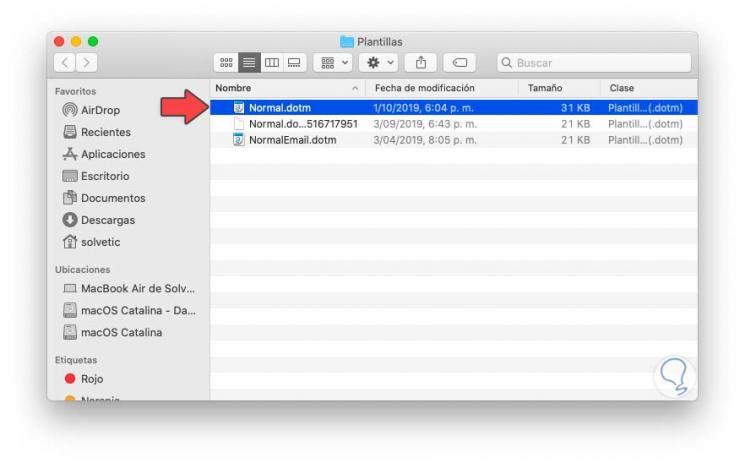
Wir verwenden die Tastenkombination Befehl + Löschen, um diese Datei zu löschen, und es ist ideal, wenn wir andere Dateien mit dem Text „Normal“ löschen, aber solange wir uns im Ordner Benutzervorlagen befinden.
~ / Bibliothek / Gruppencontainer / UBF8T346G9.Office / Benutzerinhalte / Vorlagen
2. Aktualisieren Sie Microsoft Word auf macOS
Die nächste Methode besteht darin, die entsprechenden Office-Updates in macOS zu finden.
Dazu öffnen wir Microsoft Word und gehen in das Menü “Hilfe” und wählen dort die Option “Nach Updates suchen”:
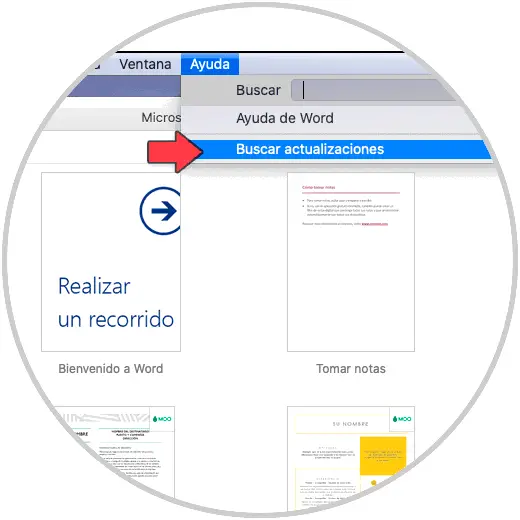
Daraufhin wird das folgende Popup-Fenster angezeigt, in dem wir sehen, ob Updates für Office in macOS verfügbar sind. Wenn es Aktualisierungen gibt, klicken wir auf die Schaltfläche “Aktualisieren”, damit diese heruntergeladen und in Office angewendet werden.
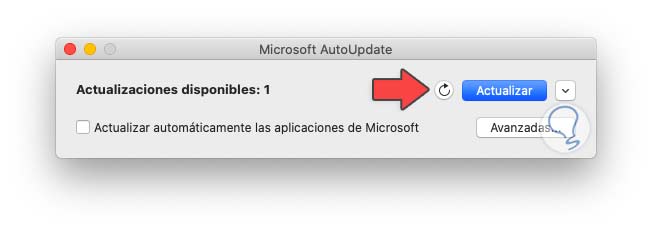
3. Löschen Sie die normale DOTM-Vorlage in Windows 10
Als Erstes öffnen Sie den Windows 10-Datei-Explorer
Jetzt kopieren wir die folgende Route und fügen sie ein.
C: Benutzer Benutzer AppData Roaming Microsoft Templates
Hier löschen wir die “normalen” Vorlagen, die wir im Ordner finden. 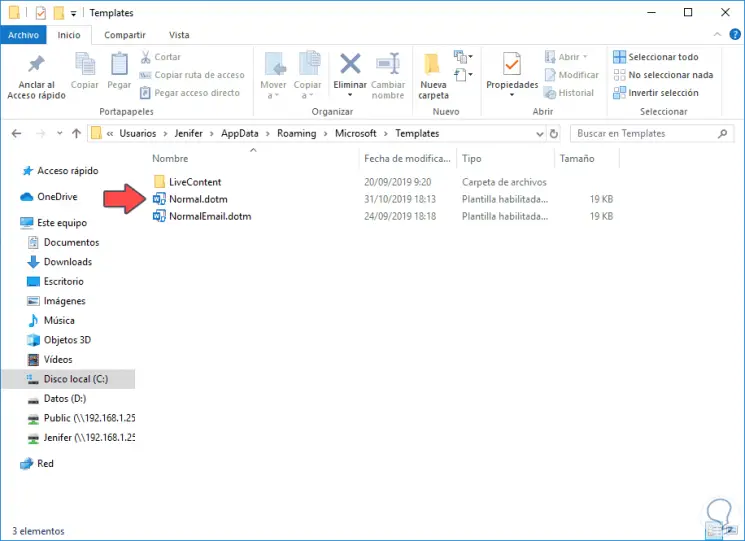
4. Aktualisieren Sie Microsoft Word unter Windows 10
Wir gehen zum Menü “Datei – Konto” unten links im Dokument: 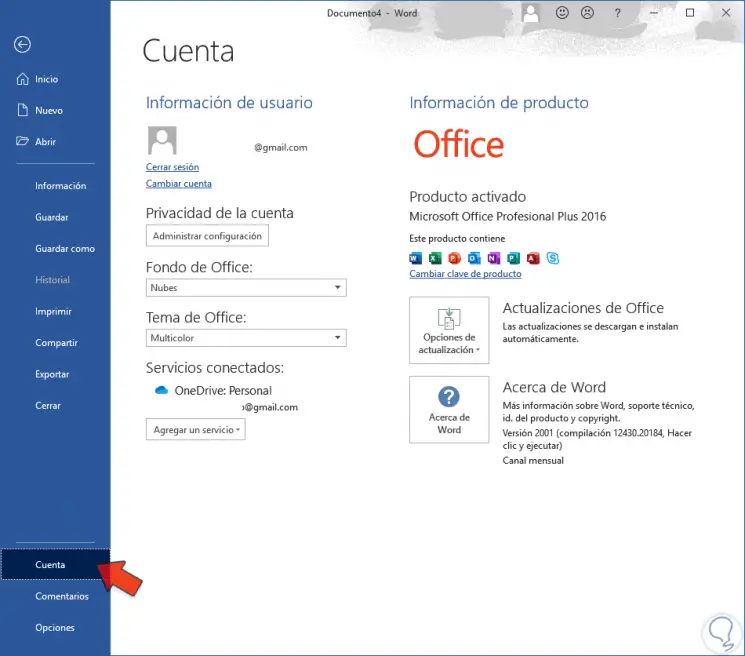
Jetzt klicken wir auf “Update options” und wählen “Update now”. 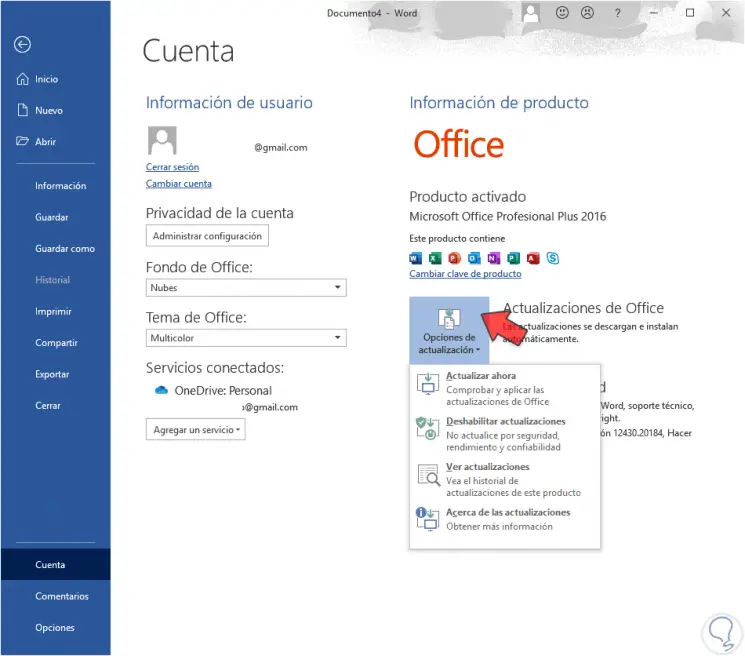
Sie sehen, dass einige dieser Lösungen ideal für die Wiederherstellung der Vorlage normal.dm in Microsoft Word sind.